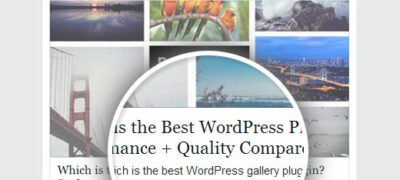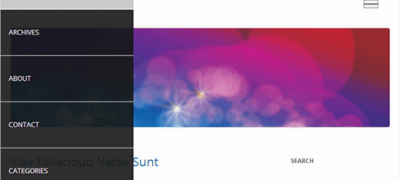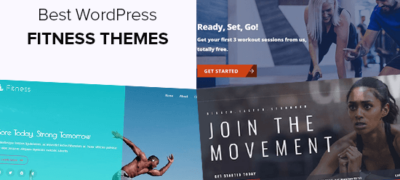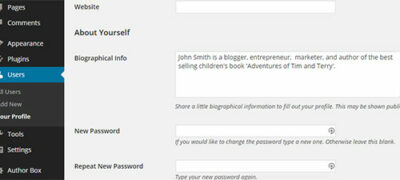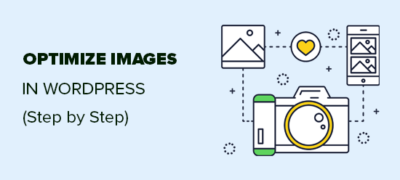您是否注意到Facebook现在在与Facebook共享的链…
您是否要使用phpMyAdmin重置WordPress密码?如果您无法重置WordPress密码,则可以使用phpMyAdmin在您的WordPress数据库中直接重置它。在本文中,我们将向您展示如何轻松地从phpMyAdmin重置WordPress密码。
为什么要从phpMyAdmin重置WordPress密码
WordPress使重置密码变得非常容易。您只需进入登录屏幕,然后单击“丢失密码”链接。
点击它,您将进入密码重设页面,您可以在其中输入用户名或电子邮件地址来重设密码。之后,WordPress将密码重置链接发送到与该用户帐户关联的电子邮件地址。有关更多详细信息,请参阅有关如何恢复WordPress中丢失的密码的指南。
但是,如果您无权访问电子邮件地址,或者您的WordPress网站无法发送电子邮件,则您将无法重置密码。
在这种情况下,您将需要直接在数据库中重置WordPress密码。最简单的方法是使用phpMyAdmin。
话虽如此,让我们看看如何轻松地从phpMyAdmin重置WordPress密码。
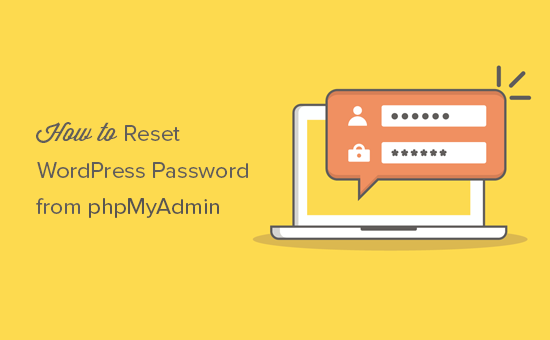
如何从PhpMyAdmin输入WordPress密码
首先,您需要登录到WordPress托管帐户的cPanel仪表板。接下来,您需要单击数据库部分下的phpMyAdmin图标。
这将启动phpMyAdmin应用程序,您需要在其中选择WordPress数据库。
现在,您将在WordPress数据库中看到表列表。现在,您需要在此列表中查找“ {table-prefix} _users”表,然后单击其旁边的“浏览”链接。
注意:WordPress数据库中的表名可能与我们在屏幕快照中显示的表名具有不同的表前缀。
现在,您将在WordPress用户表中看到行。继续并单击您要更改密码的用户名旁边的编辑按钮。
PhpMyAdmin将向您显示一个包含所有用户信息字段的表单。
您将需要删除该user_pass字段中的值,并将其替换为新密码。在功能列下,从下拉菜单中选择MD5,然后单击执行按钮。
您的密码将使用MD5哈希进行加密,然后将其存储在数据库中。
恭喜你!您已经使用phpMyAdmin成功更改了WordPress密码。
现在有些人可能想知道为什么我们选择MD5哈希来加密密码。
在旧版本中,WordPress使用MD5哈希来加密密码。从WordPress 2.5开始,它开始使用更强大的加密技术。但是,WordPress仍认可MD5提供向后兼容性。
使用存储为MD5哈希的密码字符串登录后,WordPress会立即识别并使用更新的加密算法对其进行更改。